ايپل ڊوائيسز جا استعمال ڪندڙ انٽرنيٽ کي براؤز ڪرڻ لاء سڀني قسمن جا برائوزر استعمال ڪري سگھن ٿا. يقينن، سفاري جي صورت ۾ پڻ اصلي آهي، جنهن کي ڪيترن ئي صارفين طرفان ترجيح ڏني وئي آهي، خاص طور تي ان جي افعال ۽ ايپل ايڪو سسٽم سان تعلق جي ڪري. سفاري جي مهرباني، ٻين شين جي وچ ۾، توهان وٽ پڻ هڪ محفوظ پاسورڊ ٺاهي سگهو ٿا جڏهن هڪ نئون اڪائونٽ ٺاهي، جيڪو پوء توهان جي ڪيچين ۾ محفوظ ڪيو ويو آهي. اهو توهان جو پاسورڊ توهان جي ٻين سڀني ڊوائيسن تي دستياب ڪندو، ۽ توهان کي صرف Touch ID يا Face ID سان تصديق ڪرڻ جي ضرورت پوندي جڏهن سائن ان ٿيندي.
ٿي سگهي ٿو توهان جي دلچسپي
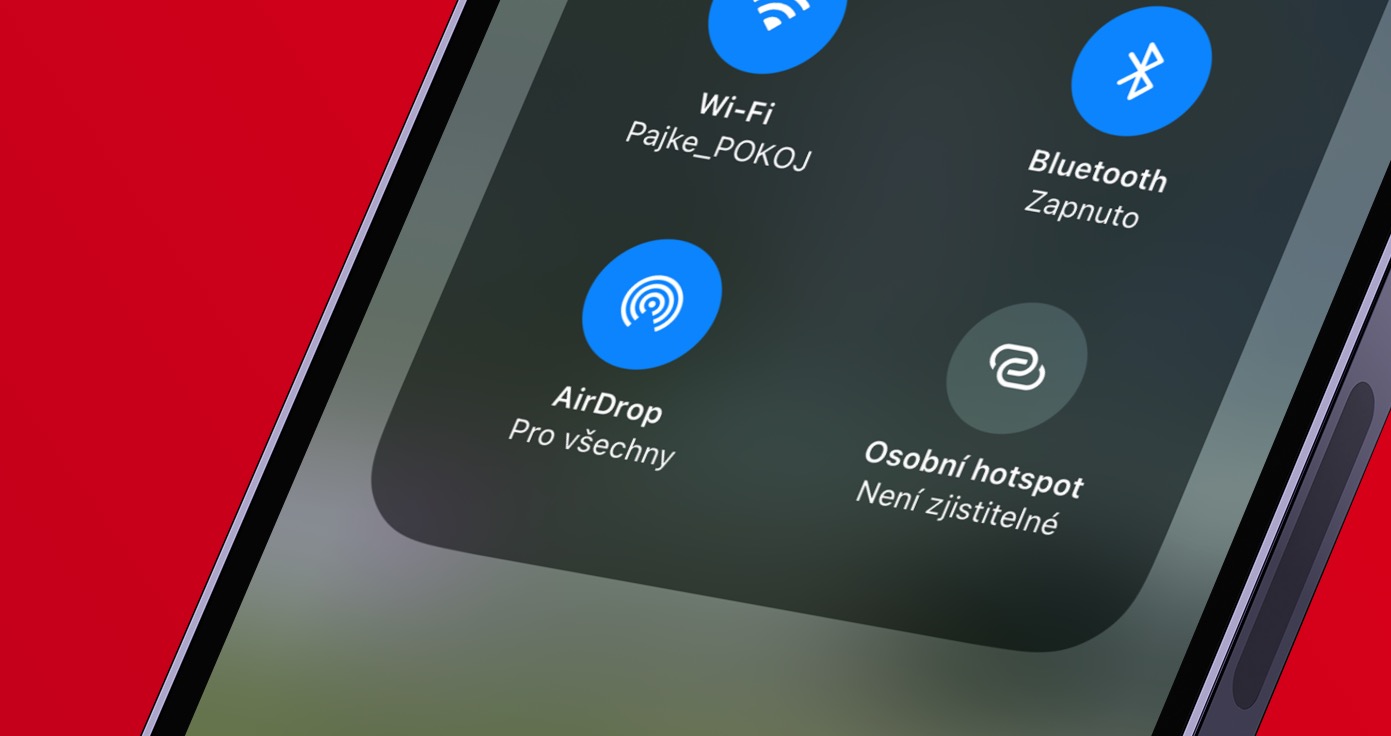
سفاري ۾ آئي فون تي هڪ مختلف تجويز ڪيل پاسورڊ ڪيئن چونڊيو جڏهن اڪائونٽ ٺاهي
تنهن هوندي، جڏهن هڪ نئون اڪائونٽ ٺاهي، توهان پنهنجي پاڻ کي اهڙي صورتحال ۾ ڳولي سگهو ٿا جنهن ۾ خودڪار طور تي ٺاهيل پاسورڊ صرف توهان لاء ڪم نه ڪندو آهي. اهو ئي سبب آهي ته ويب سائيٽن کي مختلف پاسورڊ گهرجون آهن، ۽ ڪجهه شايد خاص ڪردارن کي سپورٽ نه ڪن، وغيره، جڏهن ته، سٺي خبر اها آهي ته iOS 16 ۾ نئين، جڏهن هڪ نئون اڪائونٽ ٺاهي، توهان ڪيترن ئي مختلف قسمن مان چونڊي سگهو ٿا پاسورڊ جيڪي مختلف آهن. هر هڪ. اچو ته ڏسون ڪيئن:
- پهرين، توهان جي فون تي برائوزر ڏانهن وڃو سفاري
- پوء ان کي کوليو صفحو جتي توهان هڪ اڪائونٽ ٺاهڻ چاهيو ٿا.
- سڀ ضروري شيون داخل ڪريو ۽ پوء ڏانھن وڃو پاسورڊ لاء لائن.
- اهو خودڪار طريقي سان محفوظ پاسورڊ ڀريندو.
- جيڪڏھن توھان جو پاسورڊ نه ٿو ملي، بس ھيٺ ڏنل بٽڻ تي ڪلڪ ڪريو وڌيڪ چونڊون…
- آخرڪار، هڪ مينيو کلي ٿو جتي توهان پنهنجو پاسورڊ استعمال ڪرڻ کان علاوه پاسورڊ چونڊي سگهو ٿا خاص ڪردارن کان سواء جنهن جي آسان ٽائپنگ لاءِ.
تنهن ڪري، مٿين طريقي سان، سفاري ۾ آئي فون تي، جڏهن هڪ نئون اڪائونٽ ٺاهي، توهان هڪ مختلف سفارش ڪيل پاسورڊ چونڊي سگهو ٿا. اصل مضبوط پاسورڊ ننڍي ۽ وڏي اکرن تي مشتمل آهي، انگ ۽ خاص اکر، اختيار ڪو خاص ڪردار پوءِ اهو صرف هڪ پاس ورڊ ٺاهي ٿو لوئر ڪيز ۽ اپر ڪيز اکر ۽ انگن سان ۽ هڪ آپشن آسان ٽائپنگ هڪ پاس ورڊ ٺاهي ٿو اپر ڪيز ۽ لوئر ڪيز اکرن، انگن ۽ خاص اکرن جي ميلاپ سان، پر اهڙي طريقي سان جيڪو ٽائپ ڪرڻ آسان آهي.




